 A ferramenta Calcular Estatística de Movimento calcula estatísticas de movimento e descritores para pontos ativados por tempo que representam uma ou mais entidades móveis. Os dados de ponto habilitados ao tempo devem incluir feições que representam um instante no tempo.
A ferramenta Calcular Estatística de Movimento calcula estatísticas de movimento e descritores para pontos ativados por tempo que representam uma ou mais entidades móveis. Os dados de ponto habilitados ao tempo devem incluir feições que representam um instante no tempo.
Diagrama do fluxo de trabalho
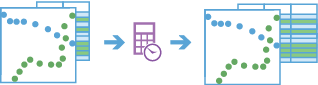
Análise utilizando GeoAnalytics Tools
A análise usando GeoAnalytics Tools é executada usando processamento distribuído através de múltiplas máquinas e núcleos do ArcGIS GeoAnalytics Server . GeoAnalytics Tools e ferramentas de análise da feição padrão no ArcGIS Enterprise têm diferentes parâmetros e recursos. Para aprender mais sobre estas diferenças, consulte Diferenças da ferramenta da análise de feição.
Terminologia
| Termo | Descrição |
|---|---|
Geodésica | Uma linha desenhada em uma esfera. Uma linha geodésica desenhada no globo representa a curvatura de geóide da Terra. |
Planar | Uma distância de linha reta como medida em uma superfície plana (isto é, um plano Cartesiano). Isto também é denominado de distância Euclideana. |
Instantâneo | Um momento único no tempo representado por um tempo inicial e sem tempo final. |
Segmento | Um segmento de trilha é o caminho entre duas observações sequenciais em uma trilha. |
Caminho | Uma sequência de feições com horário ativado com o tipo de horário instantâneo. As feições são determinadas como sequenciais por um campo identificador de caminho e são ordenadas por tempo. Por exemplo, uma cidade pode ter uma frota de caminhões de arado de neve que registra sua localização a cada 10 minutos. O ID do veículo pode representar os caminhos distintos. |
Exemplo
Uma cidade está monitorando as operações do limpa-neve e deseja entender melhor o movimento dos veículos. Ele pode usar a ferramenta Calcular Estatística de Movimento para determinar locais ociosos e tempo gasto em marcha lenta, velocidades média e máxima ao longo do tempo, distância total percorrida e outras estatísticas.
Anotações de uso
A ferramenta Calcular Estatística de Movimento usa uma camada de pontos ativada por tempo como entrada e enriquece os pontos com estatísticas e medições de movimento. Os cálculos são baseados nos valores de tempo e geometria das feiç|oes de entrada.
O resultado de Calcular Estatística de Movimento é uma cópia dos pontos de entrada com um novo campo para cada estatística calculada.
Você pode especificar um ou mais campos para identificar caminhos. Os caminhos são representados pela combinação única de um ou mais campos de caminho. Por exemplo, se o campos flightID e Destination são utilizados como identificadores de caminho, as feições ID007, Solden e ID007, Tokoyo estaria em dois caminhos separados, já que eles têm diferentes valores de campo Destination.
A estatística que inicia com Min-, Max-, Avg-ou Tot- são calculadas utilizando o observação atual e várias observações anteriores definidas pelo parâmetro Escolher o número de pontos para ser utilizado em cálculos. Outras estatísticas são sempre calculadas usando apenas as observações atuais e anteriores e não consideram o número de pontos especificado. Você pode pensar neste parâmetro como o número de observações da corrente voltando no tempo. Por exemplo, se você escolher 5 como o número de pontos e solicitar o grupo estatístico atual Velocidade e as quatro observações anteriores são utilizadas para calcular valores MinSpeed, MaxSpeed e AvgSpeed em cada observação, enquanto valores Speed são calculados usando apenas a observação atual e anterior em cada ponto. O número de pontos deve ser maior que um e o padrão é três.
Se houver menos observações no histórico de uma trilha do que o número de pontos, as estatísticas começando com Min-, Max-, Avg- ou Tot- são calculadas usando todas as observações no histórico da trilha.
Por padrão, todas as estatísticas com suporte são calculadas para cada ponto de entrada, se possível. Você pode optar por incluir ou excluir grupos de estatísticas usando a caixa de seleção do parâmetro Escolher um ou mais estatísticas de movimento.
As tabelas abaixo descrevem as estatísticas calculadas para cada grupo. O termo janela de histórico de rastreamento se refere a todas as observações definidas pelo parâmetro Escolher o número de pontos a serem usados nos cálculos.
- Distância
Estatística Descrição Distância
Distância percorrida desde a observação anterior até a atual.
Distância Total
Soma das distâncias percorridas entre as observações na janela de histórico da trilha.
Distância Mínima
Mínimo de distâncias percorridas entre as observações na janela de histórico de trilha.
Distância Máxima
Máximo de distâncias percorridas entre observações na janela de histórico de trilha.
Distância Média
Média das distâncias percorridas entre as observações na janela do histórico de trilhas.
- Velocidade
Estatística Descrição Velocidade
Velocidade de deslocamento da observação anterior à atual.
Velocidade Mínima
Velocidade mínima entre as observações na janela do histórico de trilhas.
Velocidade Máxima
Velocidade máxima entre as observações na janela do histórico de trilhas.
Velocidade Média
A soma das distâncias entre as observações na janela do histórico da trilha dividida pela soma das durações entre as observações na janela do histórico da trilha.
- Aceleração
Estatística Descrição Aceleração
A diferença entre a velocidade atual e a velocidade anterior dividida pela duração atual.
Aceleração Mínima
Aceleração mínima calculada na janela do histórico da trilha.
Aceleração Máxima
Aceleração máxima calculada na janela do histórico da trilha.
Aceleração Média
A diferença entre a velocidade atual e a primeira na janela do histórico da trilha dividida pela soma das durações entre as observações na janela do histórico da trilha.
- Duração
Estatística Descrição Duração
O tempo decorrido desde a observação anterior.
Duração Total
Soma das durações na janela do histórico da trilha.
Duração Mínima
Duração mínima na janela do histórico da trilha.
Duração Máxima
Duração máxima na janela do histórico da trilha.
Duração Média
Soma das durações na janela do histórico da trilha dividida pelo número de pontos.
- Elevação
Estatística Descrição Elevação
Elevação atual da observação.
Alteração de Elevação
Diferença entre a elevação atual e a anterior.
Alteração de Elevação Total
Soma das mudanças de elevação entre os pontos na janela do histórico da trilha. Este pode ser um valor negativo.
Elevação Mínima
Elevação mínima na janela do histórico da trilha.
Elevação Máxima
Elevação máxima na janela do histórico da trilha.
Elevação Média
Soma das elevações na janela do histórico da trilha dividida pelo número de pontos.
- Declividade
Estatística Descrição Declividade
Razão de mudança de elevação para distância entre as observações atuais e anteriores.
Declividade Mínima
Declividade mínima na janela do histórico da trilha.
Declividade Máxima
Declividade máxima na janela do histórico da trilha.
Declividade Média
Soma das declividade na janela do histórico da trilha dividida pelo número de pontos.
- Inativo
Estatística Descrição Inativo
Verdadeiro se a distância entre a observação atual e a anterior for menor que o valor de Tolerância de Distância Inativa e a duração entre a observação atual e a anterior for pelo menos o valor de Tolerância de Tempo Inativo. Falso se uma ou ambas as condições não forem atendidas.
Tempo de Inatividade Total
Soma das durações na janela do histórico da trilha que atendem aos critérios de inatividade.
Porcentagem de Tempo de Inatividade
Porcentagem de tempo durante o qual foi detectada inatividade.
- Direção
Estatística Descrição Direção
Ângulo de deslocamento da observação anterior à atual.
As estatísticas não são calculadas para a primeira feição em cada trilha. As estatísticas no grupo Aceleração não são calculadas para as duas primeiras feições em cada trilha.
Os valores de resultado estão nas unidades especificadas pelos parâmetros Unidade de Distância, Unidade de Duração, Unidade de Velocidade, Unidade de Aceleração e Unidade de Elevação. Os padrões são metros, segundos, metros por segundo (m/s) e metros por segundo ao quadrado (m/s²).
Há dois métodos de distância para escolher: planar e geodésico. Geodésico é o padrão. O método planar mede distâncias usando um plano euclidiano e não calcula estatísticas ao longo da linha de data. Quando você usa o método geodésico para calcular a distância e a referência espacial pode ser movida, os cálculos cruzam a linha de data quando apropriado.
Aplicando uns caminhos de segmentos do limite de tempo em um intervalo definido. Por exemplo, se você definir o limite de tempo como 1 dia, começando às 9h em 1º de janeiro de 1990, cada trilha será truncada às 9h para todos os dias. Eta divisão é uma maneira rápida para acelerar o tempo de computação, pois cria rapidamente caminhos menores para análise. Se a divisão por um intervalo de tempo recorrente fizer sentido para sua análise, é recomendado para o processamento de grandes dados. Use os parâmetros Intervalo de Tempo e Tempo para alinhar o intervalo de tempo para especificar uma divisão de limite de tempo opcional.
Se Utilizar extensão de mapa atual estiver selecionada, somente as feições que forem visíveis dentro da extensão de mapa atual serão analisadas. Se não estiver marcada, todas as feições de entrada na camada de entrada serão analisadas, mesmo que estiverem fora da extensão de mapa atual.
Limitações
As entradas devem ser camadas de ponto ou feiões habilitadas ao tempo do tipo de momento. Quaisquer feições que não tenham tempo ou geometria não são incluídos na camada de saída.
Como funciona a ferramenta Calcular Estatística de Movimento
As seções abaixo descrevem a funcionalidade da ferramenta Calcular Estatística de Movimento.
Equações e cálculos
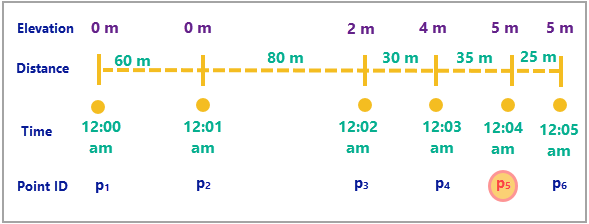
A tabela abaixo resume os cálculos estatísticos para o exemplo acima. Todos os cálculos são avaliados no ID de ponto p5 e usam uma janela de histórico de trilha de 4. Os cálculos incluem ID de Ponto p2, p3, p4 e p5. Uma observação é considerada inativa se tiver se movido menos de 32 metros em 1 minuto.
| Estatística | Fórmula | Exemplo |
|---|---|---|
Distância | 35 m | |
Distância Total | 80 + 30 + 35 = 145 m | |
Velocidade | Distância / Duração | 35 / 60 = 0.58 m/s |
Velocidade Média | Distância Total / Duração Total | 145 / 180 m/s |
Aceleração | (0.58 – 0.5) / 60 = 0.001 m/s2 | |
Aceleração Média | (Velocidade (último) – Velocidade (primeiro)) / Duração Total | (0.58 – 1.33) / 60 = -0.01 m/s2 |
Duração | 60 s | |
Duração Total | 60 + 60 + 60 = 180 s | |
Elevação | 5 m | |
Alteração de Elevação | 5 – 4 = 1 m | |
Alteração de Elevação Total | 5 – 0 = 5 m | |
Declividade | Alteração de Elevação / Distância | 1 / 35 |
Declividade Média | Alteração de Elevação Total / Distância Total | 5 / 145 |
Inativo | Falso | |
Tempo de Inatividade Total | 60 segundos | |
Porcentagem de Tempo de Inatividade | 1 / 3 | |
Direção | 0 |
Exemplo de ArcGIS API for Python
A ferramenta Calcular Estatística de Movimento está disponível no ArcGIS API for Python.
Este exemplo calcula a distância e estatística idle para caminhões de entrega.
# Import the required ArcGIS API for Python modules
import arcgis
from arcgis.gis import GIS
# Connect to your ArcGIS Enterprise portal and confirm that GeoAnalytics is supported
portal = GIS("https://myportal.domain.com/portal", "gis_publisher", "my_password", verify_cert=False)
if not portal.geoanalytics.is_supported():
print("Quitting, GeoAnalytics is not supported")
exit(1)
# Search for and list the big data file shares in your portal
search_result = portal.content.search("", "Big Data File Share")
# Look through the search results for the big data file share of interest
bd_layer = next(x for x in search_result if x.title == "bigDataFileShares_TruckingGPSPoints")
# Run the Calculate Motion Statistics tool
result = arcgis.geoanalytics.data_enrichment.calculate_motion_statistics(input_layer = bd_layer,
track_fields = "truckID",
track_history_window = 4,
motion_statistics="Distance,Idle", dist_method="Geodesic",
idle_tol_dist="500",
idle_tol_unit="Meters",
idle_time_tol="30",
idle_time_tol_unit="Minutes",
time_boundary_split="1",
split_unit="Days",
time_bound_ref="655213515000",
distance_unit="Feet",
duration_unit="Seconds",
output_name = "CMS_results")
# Visualize the results if you are running Python in a Jupyter Notebook
processed_map = portal.map()
processed_map.add_layer(result)
processed_mapFerramentas semelhantes
Utilize Calcular Estatística de Movimento para calcular descritores como velocidade, aceleração, rumo e mais para feições de ponto habilitados por tempo que representam entidades em movimento. Outras ferramentas podem ser úteis para solucionar problemas semelhantes, mas ligeiramente diferentes.
Ferramentas de análise do Map Viewer
Se você estiver tentando unir atributos de uma grade multivariável a uma camada de ponto, use o Enriquecer de Grade de Múltiplas Variáveis GeoAnalytics Tools.
Ferramentas de análise do ArcGIS Desktop
A ferramenta Calcular Estatística de Movimento GeoAnalytics Tools também está disponível no ArcGIS Pro.
Para executar a ferramenta a partir do ArcGIS Pro, o portal ativo do seu projeto deve estar executando no ArcGIS Enterprise 10.9 ou posterior. Na versão 10.5, você deve entrar no portal utilizando uma conta com privilégios para executar análise espacial no portal.
Calcular Estatística de Movimento executa uma função semelhante para a ferramenta Classificar Eventos de Movimento no ArcGIS Pro.